MODの導入にはForgeのインストールが前提になります。
しかし、ダウンロードしたForgeデータ(.jarファイル)が開けないことがあるんですね。
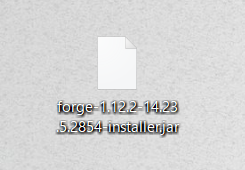
.jarファイルを実行できない場合は、いくつか留意点があります。
今回はForge1.12.2を例にして、その対処法について見ていきましょう。
Javaをインストール
まずは、PC自体にJavaはインストールされているでしょうか?
Javaの公式サイトからダウンロードして、インストールしておきましょう。
javaページからダウンロード。

ダウンロードファイルを実行して、Javaをインストール。
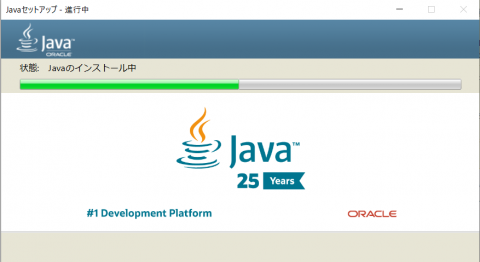
javaに関連付けられ、Forgeファイルのアイコンも変更されています。(すぐにアイコン変更しない場合もあります。)
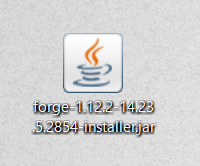
ダブルクリックして開いてみましょう。
Forgeのインストールウィンドウが出てくれば、OKをクリック。
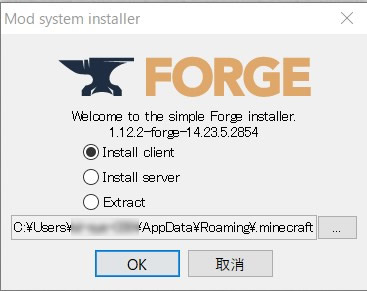
インストールが成功すれば、以下の表示が出てきます。

これでForgeのインストールは完了です。
続いて、起動構成のセットアップを進めていきましょう。
Javaを入れても開けない場合
場合によっては、Javaをインストールしてもjarファイルを開けないこともあります。
その時は、次の手順でbatファイルを作成しましょう。
①新規フォルダをつくる
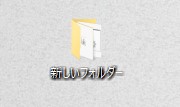
フォルダ名は何でもいいので、フォルダを一つ作成します。
②テキストデータを作成
作成したフォルダを開きましょう。
フォルダの中で「右クリック → 新規作成 → TextDocument」から、テキストファイル(.txt)を作成します。
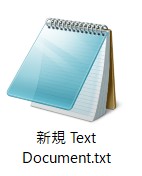
ここでは、「新規Text Document.txt」というテキストファイルができました。
③名前をbatファイルに変更
「新規Text Document.txt」を右クリック→名前の変更。
ファイル名を「forge-run.bat」という名前に変更します。

④batファイルを編集
batファイルを右クリック → 編集。
メモ帳が開きますので、「java -jar forgeのファイル名」と書きましょう。

ここでは、「java -jar forge-1.12.2-14.23.5.2854-installer.jar」と書きました。
この一行だけ書いて保存、メモ帳を終了します。
⑤batファイルを開く
batファイルをダブルクリックして実行します。
Forgeのインストールウィンドウが出てくれば、OKをクリック。
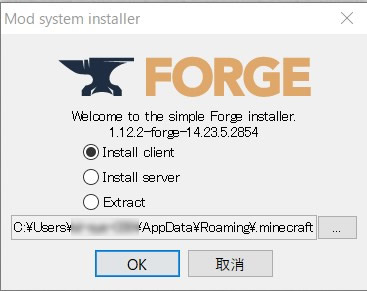
インストールが成功すれば、以下の表示が出てきます。

これでForgeのインストールは完了です。
続いて、起動構成のセットアップを進めていきましょう。







